Gale ría, Barra de herramientas activa – Nokia N73 User Manual
Page 144
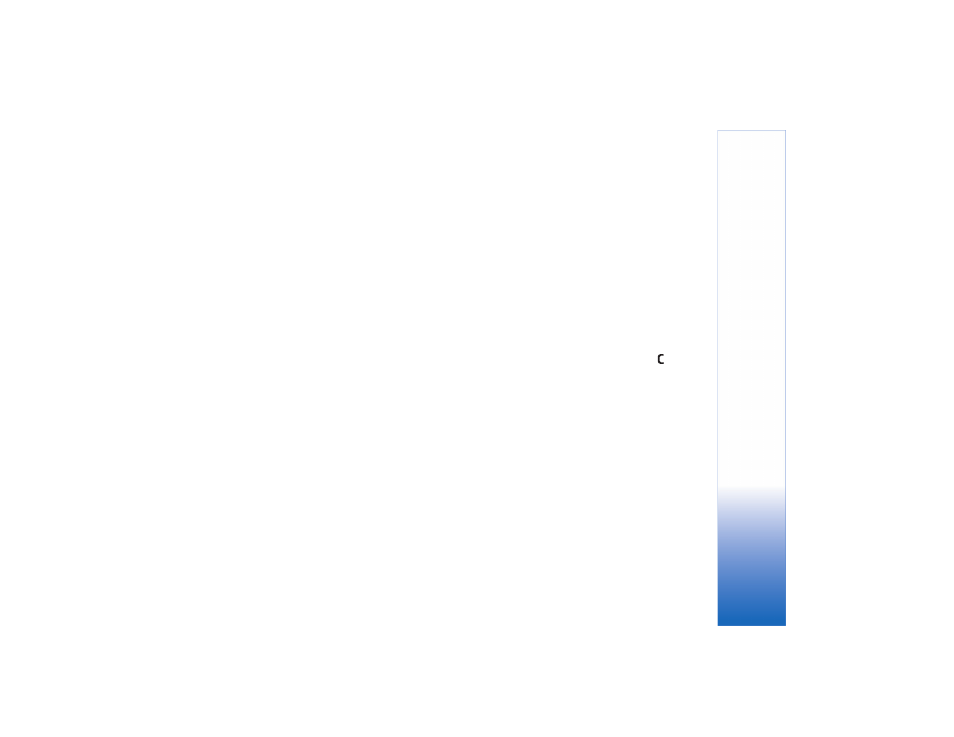
Gale
ría
143
Bluetooth o usando infrarrojos. Para ver una imagen o
videoclip recibido en
Galería
o en el reproductor multimedia,
debe guardarlo en la memoria del dispositivo o en una
tarjeta de memoria (si hay una insertada).
Abra la carpeta
Imágenes/video
en
Galería
. Los archivos
de imágenes y videoclips están en un ciclo y ordenados por
fecha. La cantidad de archivos aparece en la pantalla. Para
explorar los archivos uno a uno, desplácese a la izquierda
o derecha. Para explorar los archivos en grupos, desplácese
hacia arriba o abajo.
Cuando se abre la imagen, para acercar una imagen, pulse la
tecla zoom en la parte lateral de su dispositivo. La proporción
de zoom aparece en la esquina inferior izquierda de la
pantalla. El porcentaje de acercamiento o alejamiento no
se almacena permanentemente.
Para girar la imagen seleccionada hacia la izquierda o
derecha, seleccione
Opciones
>
Rotate
.
Para editar un videoclip o una foto, seleccione
Opciones
>
Editar
. Se abre un editor de imagen o editor de video.
Consulte "Editar videoclips", pág. 146. Consulte "Editar
imágenes", pág. 145.
Para crear videoclips personalizados, seleccione un videoclip
o varios videoclips en la galería y seleccione
Opciones
>
Editar
. Consulte "Editar videoclips", pág. 146.
Para imprimir sus imágenes en una impresora compatible
o para guardarlas en su tarjeta de memoria (si hay una
insertada) para la impresión, seleccione
Opciones
>
Imprimir
.
Consulte "Imprimir imágenes", pág. 148. También puede
asignar etiquetas a las imágenes para imprimirlas en otro
momento en la Cesta de impresión en
Galería
. Consulte
"Cesta de impresión", pág. 144.
Para agregar una imagen o videoclip a un álbum en la
galería, seleccione
Opciones
>
Albums
>
Add to album
.
Para usar la imagen como una imagen de fondo, seleccione
la foto y
Opciones
>
Use image
>
Set as wallpaper
.
Para eliminar una imagen o videoclip, pulse
.
Barra de herramientas activa
En la carpeta
Imágenes/video
, puede usar la barra de
herramientas activa como un acceso directo para varias
tareas. La barra de herramientas activa está disponible sólo
cuando ha seleccionado una imagen o videoclip.
En la barra de herramientas activa, desplácese hacia arriba o
abajo a diferentes elementos y selecciónelos pulsando la
tecla de desplazamiento. Las opciones disponibles varían
dependiendo del estado y si ha seleccionado una imagen o
videoclip. También puede definir si la barra de herramientas
activa siempre permanece visible o se activa con la pulsación
de una tecla.
